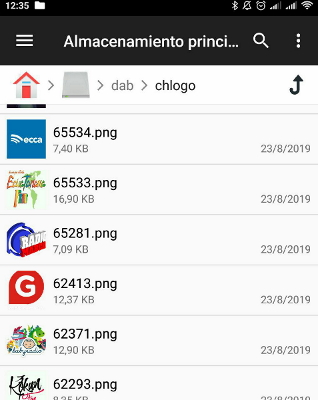El acceso a la capa total de Android en el sistema multimedia, como explicamos en este blog, te permite una serie de ventajas como hemos podido ver a lo largo de los diversos tutoriales (aplicaciones personalizadas, logos de radios etc), pero es fácil que la radio quede inutilizada si actualizamos el firmware si no restauramos de fábrica, algo que ha llevado a Hyundai Europa a sacar una actualización que se aplica únicamente en los talleres al realizar la revisión oficial a instalarla y evitar que la gente tenga acceso a la capa Android.
Esto es debido a que en caso de que quede inutilizada, un taller oficial no tiene más remedio que tener que sustituir de manera COMPLETA el sistema multimedia, algo que entra en garantía pero que supone unos gastos a la marca que no deberían de aplicarse por el mal uso, de ahí que a partir de ahora, si tu coche tiene que pasar la revisión anual o por kilómetros, es muy factible que tu coche al salir del taller, tenga esta nueva versión y ya no puedas desbloquear el modo total.
Si bien hay una solución que se ha estudiado durante estos meses, que permite volver a un firmware anterior y activar de nuevo la capa de Android, donde cambia el modo de entrar, ya no se puede realizar a través del salvapantallas. La versión que pasa a tener el bloqueo es la siguiente:

Lo que vamos a explicar aquí no es el proceso para acceder a la capa Android (a día de hoy imposible de realizar) sino para hacer la bajada de versión, donde ahora se realiza desde la pantalla de información del sistema desde los ajustes:

Para activar el teclado, hay que pulsar en secuencia del 1 al 6 tal y como aparece en la imagen, donde es bastante factible que se tenga que repetir la secuencia varias veces hasta que aparezca, ya que no es fácil.
Cuando aparece el teclado, hay que poner la hora actual (en formato 24 horas) seguido de los números 0314 (este número corresponde a la versión), donde por ejemplo en este vídeo, la secuencia a escribir sería 17560314:
Una vez aceptado, entraremos en el menú ingeniero de esta versión, bajar hasta llegar a la opción Upgrade (actualizar) y activar la opción de Downgrade enable (permitir bajar de versión)


Una vez hecho esto, podemos instalar de nuevo el firmware anterior desde una tarjeta SD como se explica en los tutoriales de este blog para tener el acceso completo a la capa Android tal y como lo teníamos antes.
Esto funcionará al menos hasta que se publique una futura nueva versión para después de verano o para finales de año, que suele coincidir de todas formas con la SD de actualización de mapas, por lo que esta solución puede ser algo temporal y más adelante haya que actualizar este tutorial para ver si se mantiene y si se puede bajar de versión igualmente.